VMware vSphere ESXiサーバの画面詳細
一覧画面
画面左に表示されるメニューの「仮想化プラットフォーム」をクリックし、「VMware vSphere ESXiサーバ」をクリックすると、「仮想化プラットフォーム」画面に、ご契約中のESXiサーバが表示されます。
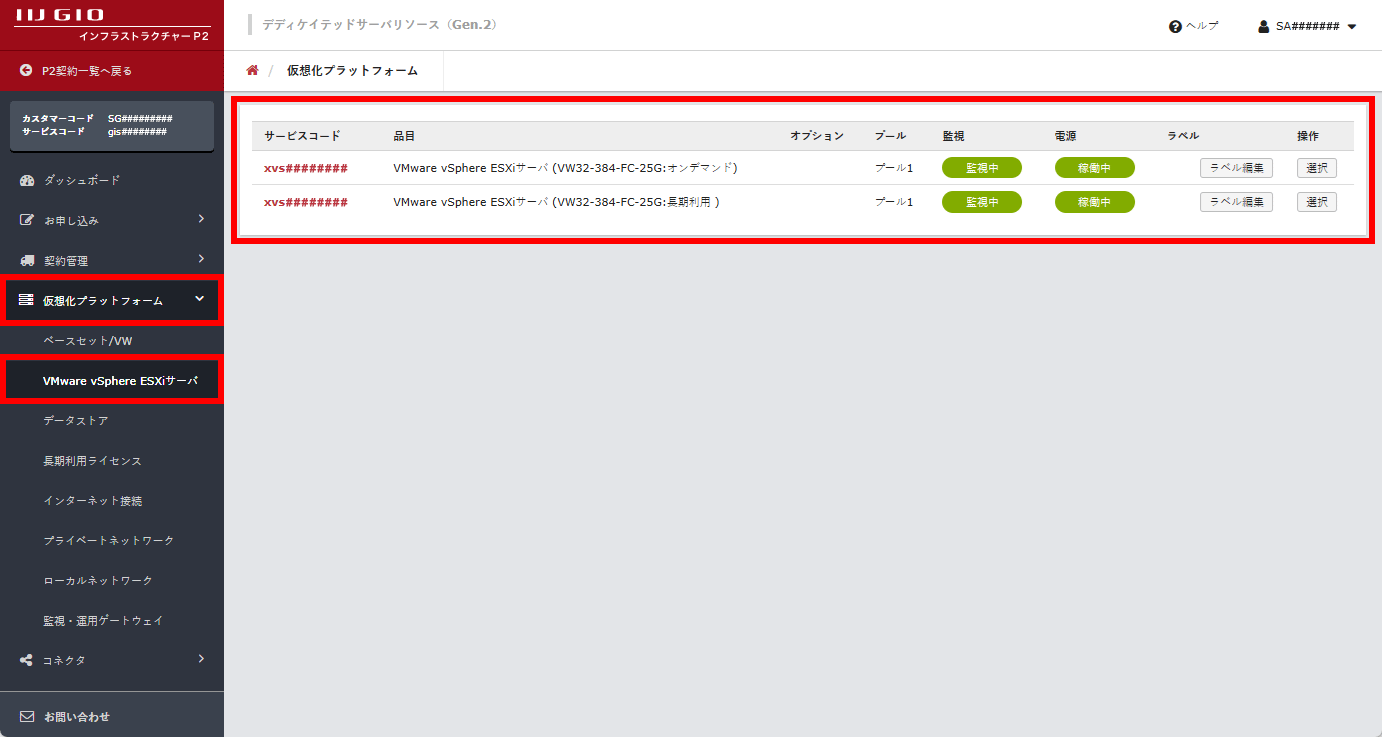
| 項目 | 内容 |
|---|---|
| サービスコード | ESXiサーバのサービスコードが表示されます |
| 品目 | ESXiサーバの品目名が表示されます |
| オプション | ESXiサーバのオプション名が表示されます |
| プール | プールが表示されます |
| 監視 |
ESXiサーバの監視機能の稼働状況が表示されます
|
| 電源 |
ESXiサーバの稼働状況が表示されます
|
| ラベル | お客様にて設定されたラベルが表示されます。ラベルを編集するには、「ラベル編集」ボタンをクリックします |
| 操作 | ESXiサーバの詳細情報を確認する場合、またはESXiサーバをご解約になる場合は、「選択」ボタンをクリックします |
詳細画面
画面左に表示されるメニューの「仮想化プラットフォーム」をクリックし、「VMware vSphere ESXiサーバ」をクリックすると、「仮想化プラットフォーム」画面が表示されます。次に、ご契約中のESXiサーバの「選択」をクリックすると、ESXiサーバの詳細情報が表示されます。
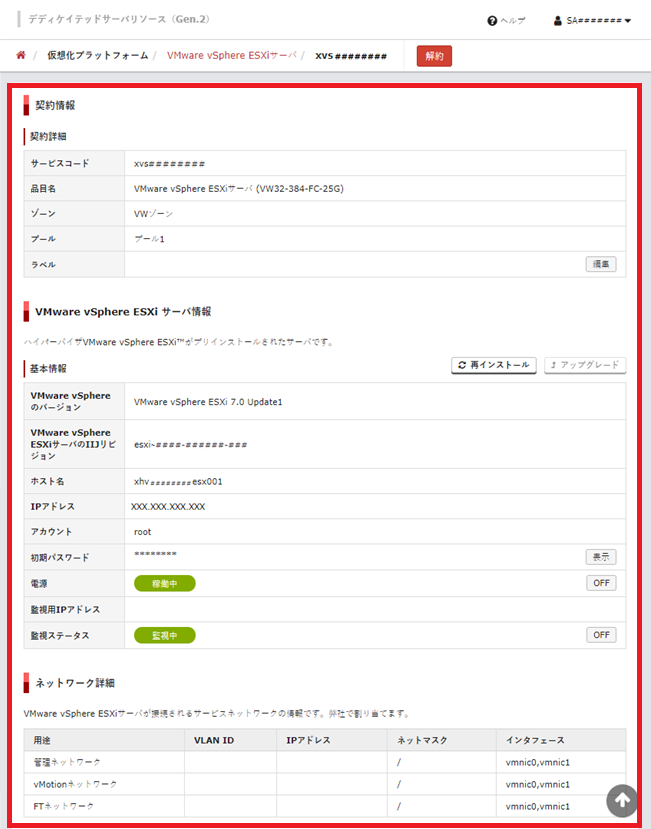
【参考】
画像は表示例です。コントロールパネルの「ホスト名」及び「ネットワーク詳細」には、お客様固有の情報が表示されています。
| 項目 | 内容 |
|---|---|
| 「解約」ボタン | ESXiサーバをご解約いただくには、「解約」ボタンをクリックします |
契約情報
| 項目 | 内容 |
|---|---|
| サービスコード | ESXiサーバのサービスコードが表示されます |
| 品目名 | ESXiサーバの品目名が表示されます |
| ゾーン | ゾーンが表示されます |
| プール | プールが表示されます |
| ラベル | お客様にて設定されたラベルが表示されます。ラベルを編集するには、「編集」ボタンをクリックします |
| オプション | ESXiサーバのオプション名が表示されます |
VMware vSphere ESXiサーバ情報
| 項目 | 内容 |
|---|---|
| 「再インストール」ボタン |
ESXiサーバの再インストールを申し込むには、「再インストール」ボタンをクリックします。詳細は、「VMware vSphere ESXiサーバの再インストール」をご参照ください |
| 「アップグレード」ボタン | ESXiサーバのアップグレードを申し込むには、「アップグレード」ボタンをクリックします※1 |
| VMware vSphereのバージョン | VMware vSphere ESXi™のバージョンが表示されます |
| VMware vSphere ESXiサーバのIIJリビジョン | VMware vSphere ESXi™のIIJリビジョンが表示されます |
| ホスト名 | ESXiサーバのホスト名が表示されます |
| IPアドレス | ESXiサーバのIPアドレスが表示されます |
| アカウント | ESXiサーバの管理アカウント(ユーザ名)が表示されます |
| 初期パスワード | ESXiサーバの初期パスワードが表示されます。初期パスワードを表示するには、「表示」ボタンをクリックします |
| 電源 |
ESXiサーバの稼働状況が表示されます
ESXiサーバの電源のON/OFFができます。詳細は、「電源のON/OFF」をご参照ください |
| 監視用IPアドレス | ESXiサーバの監視用IPアドレスが表示されます |
| 監視ステータス |
※1:現時点で未提供です。
ネットワーク詳細
| 項目 | 内容 |
|---|---|
| 用途 | ネットワークの用途が表示されます |
| VLAN ID | ネットワークのVLAN IDが表示されます |
| IPアドレス | ESXiサーバのIPアドレスが表示されます |
| ネットマスク | ネットワークのサブネットマスクが表示されます |
| インターフェース | ネットワークで使用するインタフェースが表示されます |